- ზოგი მომხმარებელი აცხადებს, რომ შეცდომის კოდი 0x8024402f ხელს უშლის მათ Windows 10-ის უახლესი ვერსიის ინსტალაციაში.
- შეამოწმეთ თქვენი კიბერ უსაფრთხოების გადაწყვეტა, რადგან ზოგიერთმა ანტივირუსულმა საშუალებამ შეიძლება ხელი შეუშალოს უსაფრთხოების პოლიტიკას.
- გადაამოწმეთ ინტერნეტთან კავშირი, რომ შეძლოთ Microsoft Update სერვერთან დასაკავშირებლად.
- იპოვნეთ პრობლემური განახლება და წაშალეთ ქვემოთ მოცემული ჩვენი ნაბიჯ ნაბიჯ სახელმძღვანელოს შესაბამისად.
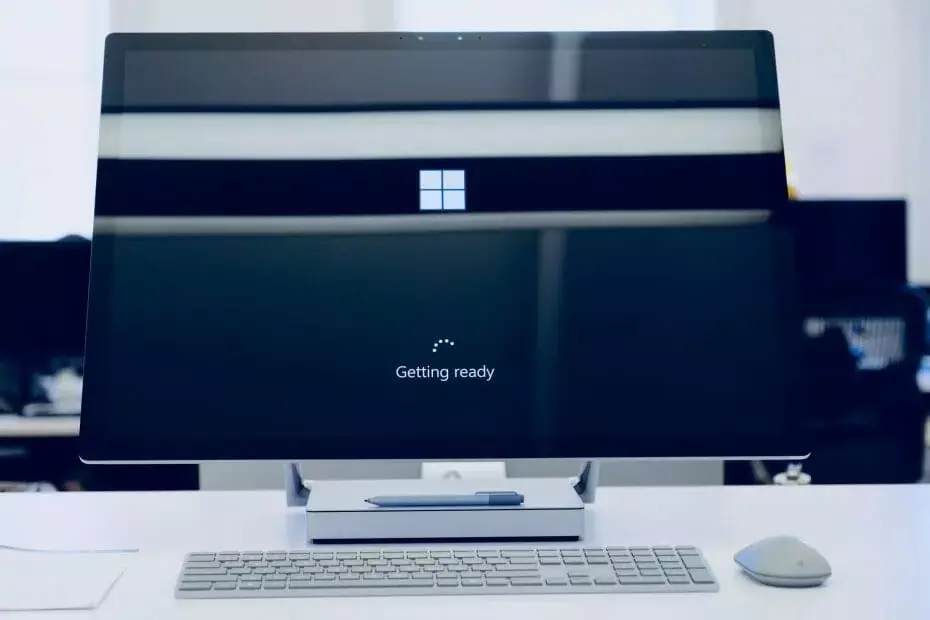
- ჩამოტვირთეთ Restoro PC Repair Tool მას გააჩნია დაპატენტებული ტექნოლოგიები (პატენტი ხელმისაწვდომია) აქ).
- დააჭირეთ დაიწყეთ სკანირება Windows– ის პრობლემების მოსაძებნად, რომლებიც შეიძლება კომპიუტერში პრობლემებს იწვევს.
- დააჭირეთ შეკეთება ყველა თქვენი კომპიუტერის უსაფრთხოებასა და მუშაობაზე გავლენის მოსაგვარებლად
- Restoro გადმოწერილია 0 მკითხველი ამ თვეში.
უახლესი 10049 წლის მშენებლობა ვინდოუსი 10 ცოტა ხნის წინ გამოქვეყნდა ტექნიკური გადახედვა.
მაგრამ ზოგი მომხმარებელი ჩიოდა, თუ როგორ იღებენ შეცდომის შეტყობინებას, როდესაც ცდილობენ თავიანთი სისტემა განაახლონ უახლესი ვერსიით.
უფრო სწორედ, შეცდომის კოდია 0x8024402f და ეს მათ ხელს უშლის Windows 10 ტექნიკური გადახედვის უახლესი ვერსიის ინსტალაციაში.
0x8024402f შეცდომის კოდი ხელს უშლის Windows განახლებების ჩამოტვირთვას. ამაზე საუბრისას შეცდომამომხმარებლებმა შემდეგი პრობლემები განაცხადეს:
- Windows 10 განახლების შეცდომის ნომერი 0x8024402f - ეს არის Windows Update– ის შედარებით გავრცელებული პრობლემა. ამასთან, თქვენ უნდა შეეძლოთ ამ საკითხის მოგვარება ჩვენი ერთ – ერთი გადაწყვეტილების გამოყენებით.
- Windows 10 განახლება მოხდა 0x8024402f - ზოგჯერ ამ განახლების გამო Windows Update შეიძლება გაჩერდეს. ამის გამოსასწორებლად, შეეცადეთ გამორთოთ თქვენი ანტივირუსი ან შეამოწმოთ თქვენი firewall– ის პარამეტრები.
- Windows Defender შეცდომის კოდი 0x8024402f - ამ შეცდომამ შეიძლება გავლენა მოახდინოს Windows Defender- ზე, მაგრამ მისი მოგვარება პრობლემური განახლებების ამოღებით უნდა შეძლოთ.
როგორ დავაფიქსირო შეცდომის კოდი 0x8024402f Windows 10-ზე?
1. შეამოწმეთ თქვენი ანტივირუსული პროგრამა
თუ შეცდომის კოდს იღებთ 0x8024402f, პრობლემა შეიძლება დაკავშირებული იყოს თქვენს ანტივირუსულ პროგრამულ უზრუნველყოფასთან.
ანტივირუსულმა საშუალებებმა შეიძლება ხელი შეუშალონ თქვენს უსაფრთხოების პოლიტიკას და ხელი შეუშალონ Windows Update- ის სწორად მუშაობას.
ამ პრობლემის მოსაგვარებლად გირჩევთ, შეამოწმოთ თქვენი ანტივირუსული კონფიგურაცია და გამორთოთ უსაფრთხოების ნებისმიერი ფუნქცია, რამაც შეიძლება ხელი შეუშალოს Windows Update- ს.
თუ თქვენ თვითონ ვერ იპოვით ამ მახასიათებლებს, შეიძლება სცადოთ თქვენი ანტივირუსის გამორთვა. ბევრმა მომხმარებელმა აღნიშნა, რომ პრობლემები აქვთ გარკვეულ ანტივირუსებთან, მაგრამ მათი გამორთვის შემდეგ, ეს პრობლემა მოგვარდა.
ზოგიერთ შემთხვევაში შეიძლება ანტივირუსის მთლიანად ამოღება მოგიწიოთ. თუ თქვენი ამჟამინდელი ანტივირუსი იწვევს ამ შეცდომის გამოჩენას, შეიძლება გაითვალისწინოთ გადართვა განსხვავებული ანტივირუსული ხსნარი.
2. დროებითი ფაილების ამოღება
Windows 10 იყენებს დროებით ფაილებს სხვადასხვა ოპერაციებისათვის, მაგრამ თუ თქვენი დროებითი ფაილები დაზიანებულია, შეიძლება შეგხვდეთ გარკვეულ პრობლემებზე.
მომხმარებლებმა განაცხადეს, რომ შეცდომის კოდი 0x8024402f შეიძლება გამოჩნდეს დაზიანებული ფაილების გამო და პრობლემის მოსაგვარებლად თქვენ უნდა წაშალოთ ისინი.
ჩვენ გირჩევთ გამოიყენოთ მესამე მხარის საიმედო ინსტრუმენტი, რომელსაც შეუძლია მარტივად ამოიღოს დროებითი და უსარგებლო ფაილები თქვენი კომპიუტერიდან. მას ასევე აქვს მოწინავე ფუნქციები, რომლებიც შეიძლება თქვენთვის სასარგებლო აღმოჩნდეს, ამიტომ სცადეთ ახლავე.
Windows Update მიზნად ისახავს თქვენი ოპერაციული სისტემის საერთო მუშაობის გაუმჯობესებას, ახალი ფუნქციების ინტეგრირებას და არსებული მახასიათებლების განახლებას. ამასთან, არის შემთხვევები, როდესაც შეიძლება გარკვეული შეცდომები წარმოიშვას.
საბედნიეროდ, თუ ამგვარ პრობლემებს წააწყდებით, არსებობს Windows– ის სარემონტო სპეციალური პროგრამა, რომელიც დაგეხმარებათ მათი მოგვარებაში უმოკლეს დროში და მას ე.წ. რესტორო.
ასე შეგიძლიათ დააფიქსიროთ რეესტრის შეცდომები Restoro– ს გამოყენებით:
- ჩამოტვირთეთ და დააინსტალირეთ Restoro.
- განაცხადის გაშვება.
- დაელოდეთ პროგრამას, რომ იპოვოთ სისტემის სტაბილურობის პრობლემები და მავნე პროგრამების შესაძლო ინფექციები.
- დაჭერა დაიწყეთ შეკეთება.
- გადატვირთეთ კომპიუტერი, რომ ყველა ცვლილება ძალაში შევიდეს.
პროცესის დასრულების შემდეგ თქვენს კომპიუტერში მშვენივრად უნდა იმუშაოთ და აღარ უნდა იდარდოთ რაიმე სახის Windows Update შეცდომებზე.
⇒ მიიღეთ რესტორო
უარი პასუხისმგებლობაზე:საჭიროა ამ პროგრამის განახლება უფასო ვერსიიდან, რათა შესრულდეს გარკვეული კონკრეტული მოქმედებები.
3. გაუშვით Windows Update Troubleshooter
ყოველთვის შეგიძლიათ სცადოთ Microsoft- ის განახლებული პრობლემების გადაჭრა. ეს ინსტრუმენტი შექმნილია Windows Updates– ით პრობლემების გადასაჭრელად და მას შეუძლია თქვენი პრობლემის მოგვარებაც.
თქვენ მხოლოდ უნდა გადმოწეროთ, გახსნათ და მისცეთ საშუალება იპოვნოს და (იქნებ) გადაწყვიტოს თქვენი განახლების პრობლემები.
თუ ისევ იგივე საკითხის წინაშე დგახართ, პრობლემების გადაჭრის შემდეგ, უნდა შეამოწმოთ თქვენი ინტერნეტ კავშირი.
4. შეამოწმეთ თქვენი ინტერნეტ კავშირი
- Წადიძებნა და შედი იდენტიფიცირება და შეკეთება.
- ღია ქსელის პრობლემების იდენტიფიცირება და შეკეთება.
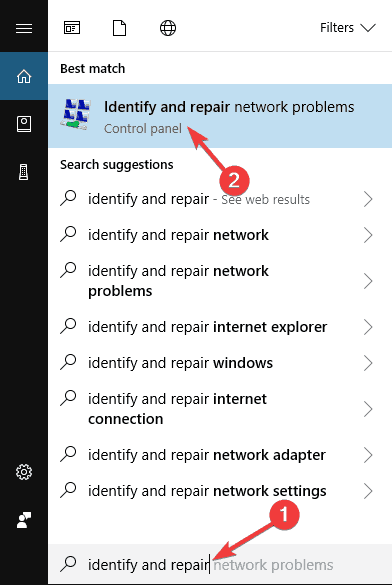
- პრობლემის მოსაგვარებელი პროგრამა გაიხსნება და ის გეტყვით, თუ რისი გაკეთება გჭირდებათ ინტერნეტის დასაბრუნებლად.
0x8024402f არის შეცდომის კოდი, რომელიც დაკავშირებულია Windows Update– ის კავშირის პრობლემებთან.
ეს ნიშნავს, რომ თქვენს კომპიუტერს არ შეუძლია დაუკავშირდეს Microsoft Update სერვერს, ამიტომ თქვენ ვერ მიიღებთ რაიმე ახალ განახლებას.
ასე რომ, თქვენ გაქვთ ინტერნეტთან კავშირის პრობლემა, ან Microsoft Update სერვერი დაზიანებულია.
თუ Microsoft Update Server იწვევს პრობლემებს, უბრალოდ უნდა დაველოდოთ, რადგან Microsoft– ის პერსონალი ალბათ პრობლემას სწრაფად გადაჭრის.
მაგრამ თუ თქვენი ინტერნეტ-კავშირი პრობლემაა, მაშინ უნდა მიჰყვეთ ზემოთ აღნიშნულ ნაბიჯებს.
5. წაშალეთ პრობლემური განახლებები
- დააჭირეთ ღილაკს Windows Key + I გახსნას პარამეტრების აპი.
- გადასვლა განახლება და უსაფრთხოება განყოფილება.
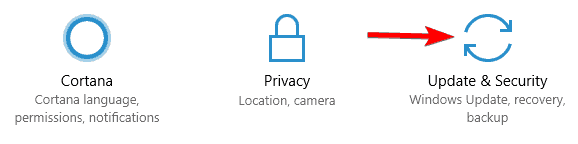
- მარცხენა სარკმელზე დააჭირეთ ღილაკს იხილეთ დაინსტალირებული განახლების ისტორია.
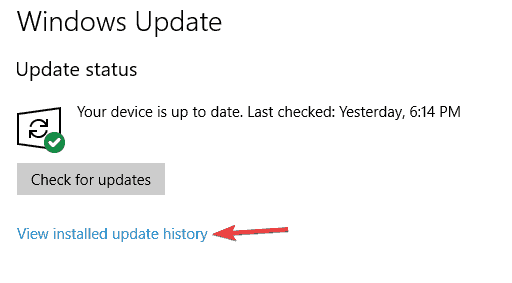
- ახლა აირჩიე განახლებები წაშალეთ.
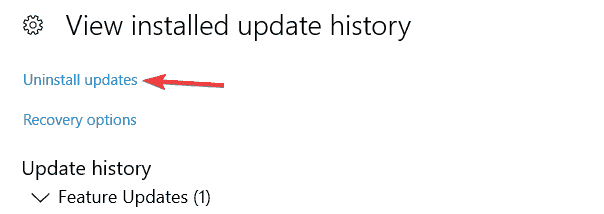
- გამოჩნდება ბოლო განახლებების სია. ორჯერ დააწკაპუნეთ პრობლემურ განახლებაზე, რომ წაშალოთ იგი.
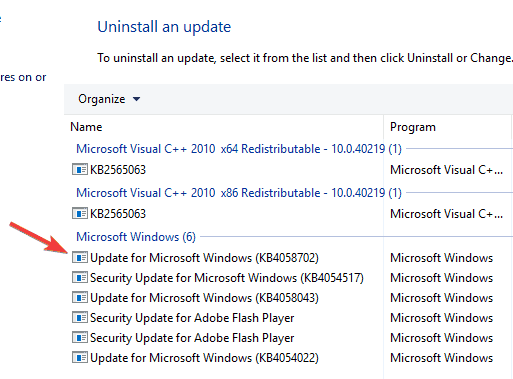
თუ ეს შეცდომა ახლახანს დაიწყო, ეს შეიძლება იყოს პრობლემატური განახლება. რამდენიმე მომხმარებელმა აღნიშნა, რომ განახლებამ გამოიწვია 0x8024402f შეცდომა მათ კომპიუტერში.
ამ საკითხის მოსაგვარებლად, თქვენ უნდა იპოვოთ პრობლემური განახლება და ამოიღოთ იგი.
გაუშვით სისტემის სკანირება პოტენციური შეცდომების აღმოსაჩენად

ჩამოტვირთეთ Restoro
PC სარემონტო ინსტრუმენტი

დააჭირეთ დაიწყეთ სკანირება რომ იპოვოთ ვინდოუსის პრობლემები.

დააჭირეთ შეკეთება ყველა დაპატენტებულ ტექნოლოგიებთან დაკავშირებული პრობლემების გადასაჭრელად.
გაუშვით კომპიუტერის სკანირება Restoro Repair Tool– ით, რომ იპოვოთ უსაფრთხოების პრობლემები და შენელება. სკანირების დასრულების შემდეგ, შეკეთების პროცესი შეცვლის დაზიანებულ ფაილებს ახალი Windows ფაილითა და კომპონენტებით.
უახლესი განახლების ამოღების შემდეგ, შეამოწმეთ პრობლემა კვლავ გრძელდება თუ არა. თუ არა, შეიძლება დაგჭირდეთ დაბლოკოთ ამ განახლების ინსტალაცია.
Windows 10 ავტომატურად ახდენს დაკარგული განახლებების ინსტალაციას, მაგრამ ამის რამდენიმე გზა არსებობს დაბლოკეთ Windows 10 ავტომატური განახლებების ინსტალაცია.
6. შეამოწმეთ თქვენი როუტერის firewall
მომხმარებლების აზრით, ზოგჯერ თქვენი როუტერის კონფიგურაციამ შეიძლება გამოიწვიოს ამ პრობლემის გამოჩენა. მომხმარებლებმა განაცხადეს, რომ შეცდომის კოდი 0x8024402f ხდება, თუ ActiveX კონტროლი დაბლოკილია თქვენი როუტერის ქსელში.
ამ პრობლემის მოსაგვარებლად, უბრალოდ გახსენით თქვენი როუტერის კონფიგურაციის გვერდი, იქნებიან ActiveX დაბლოკვა ან ფილტრაცია და გამორთეთ ეს ფუნქცია.
ამის გაკეთების შემდეგ, პრობლემა უნდა მოგვარდეს და თქვენ კვლავ შეძლებთ გამოიყენოთ Windows Update.
თუ გსურთ გათიშოთ ეს ფუნქცია, გირჩევთ, გადაამოწმოთ თქვენი როუტერის სახელმძღვანელო დეტალური ინსტრუქციისთვის.
7. გადააყენეთ კარიბჭე / მოდემი / როუტერი
როგორც ადრე აღვნიშნეთ, თქვენი როუტერის კონფიგურაციამ შეიძლება გამოიწვიოს ამ პრობლემის გამოჩენა.
თუ თქვენს კომპიუტერში მიიღებთ 0x8024402f შეცდომის კოდს, ეს შეიძლება გამოწვეული იყოს, რადგან როუტერი დაყენებულია ხიდის რეჟიმში.
პრობლემის მოსაგვარებლად, დააყენეთ თქვენი როუტერი ნაგულისხმევ რეჟიმში მუშაობაში და საკითხი უნდა მოგვარდეს. გარდა ამისა, შესაძლოა დაგჭირდეთ თქვენი როუტერის პარამეტრების ნაგულისხმევად გადაყენება და შეამოწმოთ ეს დაგეხმარებათ.
მომხმარებლებმა განაცხადეს ამ პრობლემის შესახებ Comcast მოწყობილობებთან დაკავშირებით, მაგრამ პრობლემა შეიძლება სხვა მოწყობილობებთანაც იყოს.
8. სცადეთ გამოიყენოთ VPN
თუ მუდმივად იღებთ შეცდომის კოდს 0x8024402f, პრობლემა შესაძლოა დაკავშირებული იყოს თქვენს ISP- სთან.
ზოგჯერ ISP- ს შეუძლია დაბლოკოს გარკვეული სერვერები და ხელი შეუშალოს განახლებების ჩამოტვირთვას. თუ ეს მოხდება, შეიძლება სცადოთ დაუკავშირდეთ თქვენს ISP- ს და შეამოწმოთ, ამით თუ მოგვარდება პრობლემა.
თუ არ გსურთ დაუკავშირდეთ თქვენს ISP- ს, VPN- ის გამოყენებით შეგიძლიათ ამ პრობლემების მოგვარება.
ჩვენ დავფარეთ სხვადასხვა VPN წარსულში და თუ თქვენ ეძებთ საიმედო VPN- ს, ჩვენ გირჩევთ საიმედო VPN სერვისი. VPN ინსტრუმენტის ინსტალაციისა და გამოყენების შემდეგ, საკითხი სრულად უნდა გადაწყდეს.
9. შეცვალეთ Windows Update პარამეტრები
- Გააღე პარამეტრების აპიდა წასვლა განახლება და უსაფრთხოება განყოფილება.
- მარცხენა სარკმელში აირჩიეთ Დამატებითი პარამეტრები.
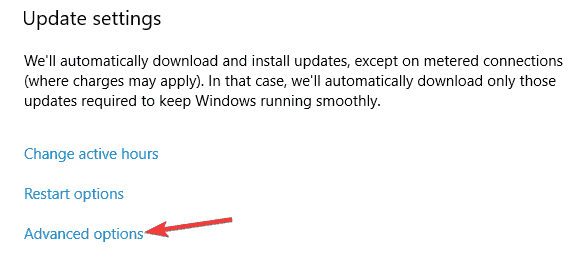
- დაყენება აირჩიეთ, თუ როგორ არის დაინსტალირებული განახლებები რომ შეატყობინეთ გადატვირთვის დაგეგმვას.
- გამორთვა მომეცი განახლებები Microsoft- ის სხვა პროდუქტებისთვის Windows- ის განახლებისას და გადადეთ განახლებებიპარამეტრები.
- ახლა აირჩიეთ მიწოდების ოპტიმიზაცია.
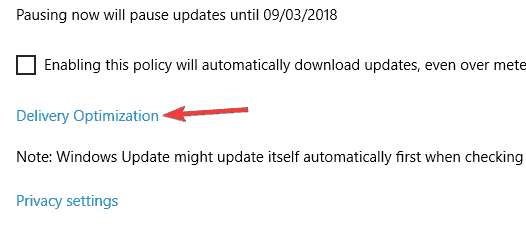
- ჩართვა სხვა კომპიუტერებიდან ჩამოტვირთვის დაშვება, და აირჩიეთ კომპიუტერები ჩემს ლოკალურ ქსელში და კომპიუტერები ინტერნეტში.
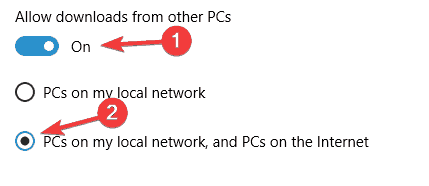
მომხმარებლების აზრით, შეცდომის კოდის დაფიქსირება 0x8024402f შეგიძლიათ უბრალოდ Windows Update პარამეტრების შეცვლით.
ამისათვის უბრალოდ მიჰყევით ზემოთ მოცემულ ნაბიჯებს. ამ ცვლილებების შეტანის შემდეგ, შეამოწმეთ პრობლემა კვლავ გრძელდება თუ არა.
10. შეცვალეთ თქვენი DNS
- ქვედა მარჯვენა კუთხეში დააჭირეთ ღილაკს ქსელი ხატი.
- ახლა სიიდან აირჩიეთ ქსელის სახელი.
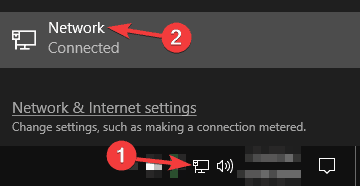
- Როდესაც პარამეტრების აპი გამოჩნდება, აირჩიეთ შეცვალეთ ადაპტერის პარამეტრები.
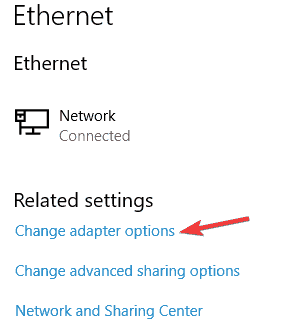
- იპოვნეთ თქვენი ქსელის კავშირი, დააწკაპუნეთ მასზე მარჯვენა ღილაკით და აირჩიეთ Თვისებები მენიუდან.
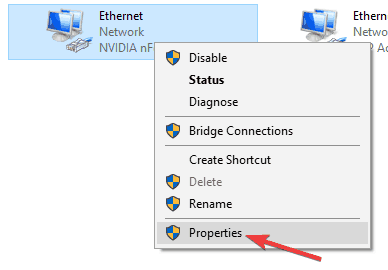
- აირჩიეთ ინტერნეტ პროტოკოლის ვერსია 4 (TCP / IPv4), და დააჭირეთ ღილაკს Თვისებები ღილაკი
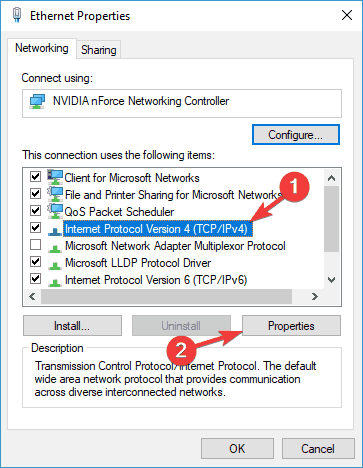
- ახლა გამოჩნდება ახალი ფანჯარა. აირჩიეთ გამოიყენეთ შემდეგი DNS სერვერის მისამართები და დააყენეთ შემდეგი:
- სასურველი DNS სერვერი: 8.8.8.8
-
ალტერნატიული DNS სერვერი: 8.8.4.4
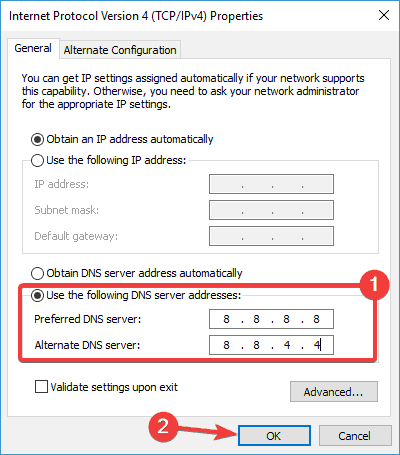
- ახლა დააჭირეთ ღილაკს კარგი ცვლილებების შესანახად.
ზოგჯერ შეცდომის კოდი 0x8024402f შეიძლება გამოჩნდეს თქვენი გამო DNS. ამ პრობლემის გამოსასწორებლად, თქვენ უნდა შეცვალოთ თქვენი სტანდარტული DNS Google– ის DNS– ით.
ამ ცვლილებების შეტანის შემდეგ, თქვენი კომპიუტერი გამოიყენებს Google- ის DNS- ს. თუ გსურთ, ასევე შეგიძლიათ გამოიყენოთ OpenDN.
გაითვალისწინეთ, რომ Google DNS– ზე გადასვლის შემდეგ თქვენი ინტერნეტის სიჩქარე შეიძლება ოდნავ ნელა იყოს, მაგრამ პრობლემა უნდა მოგვარდეს.
თქვენი ინტერნეტ კავშირის კვლავ დამყარებამ უნდა გადაჭრას 0x8024402f შეცდომის კოდის პრობლემა და თქვენ შეძლებთ განაახლოთ თქვენი Windows 10 ტექნიკური გადახედვა უახლესი 10049 ანულით.
ასევე, თუ ზოგიერთს წააწყდებით Windows 10 ტექნიკური გადახედვის ძირითადი საკითხები, ჩვენი დეტალური სახელმძღვანელო დაგეხმარებათ საუკეთესო გამოსავალი იპოვოთ.
თუ თქვენ გაქვთ რაიმე სხვა კომენტარი ან შემოთავაზება, გთხოვთ, დაწეროთ ქვემოთ მოცემული კომენტარის განყოფილებაში.
 კიდევ გაქვთ პრობლემები?შეასწორეთ ისინი ამ ინსტრუმენტის საშუალებით:
კიდევ გაქვთ პრობლემები?შეასწორეთ ისინი ამ ინსტრუმენტის საშუალებით:
- ჩამოტვირთეთ ეს PC სარემონტო ინსტრუმენტი TrustPilot.com– ზე შესანიშნავია (ჩამოტვირთვა იწყება ამ გვერდზე).
- დააჭირეთ დაიწყეთ სკანირება Windows– ის პრობლემების მოსაძებნად, რომლებიც შეიძლება კომპიუტერში პრობლემებს იწვევს.
- დააჭირეთ შეკეთება ყველა დაპატენტებულ ტექნოლოგიებთან დაკავშირებული პრობლემების გადასაჭრელად (ექსკლუზიური ფასდაკლება ჩვენი მკითხველისთვის).
Restoro გადმოწერილია 0 მკითხველი ამ თვეში.


![სწრაფი დახმარება არ მუშაობს Windows 11/10-ში [დასწორებულია 5 გზით]](/f/1a31147fffbc549e55c861ea2ae644bc.jpg?width=300&height=460)